修改这个控件会自动更新这一页面
Motion 使用手册
- 欢迎使用
- 词汇表
- 版权

在 Motion 中将自定材质应用到 3D 文本
你可以使用自己的图像或片段创建自定 3D 文本材质层。如同预置材质那样,可以将油漆层、表面处理层、旧化层和发射层应用到自定材质层。

应用自定图像或视频片段作为材质
在层列表、时间线或画布中,选择 3D 对象,然后在文本检查器的“外观”面板中,点按“物质”并从弹出式菜单中选取“通用”。
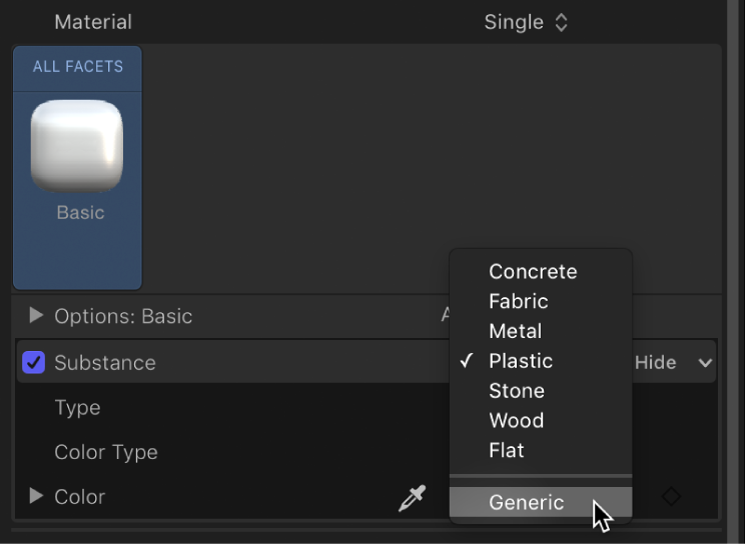
点按“表面”,然后在弹出式菜单中选取“图像”。
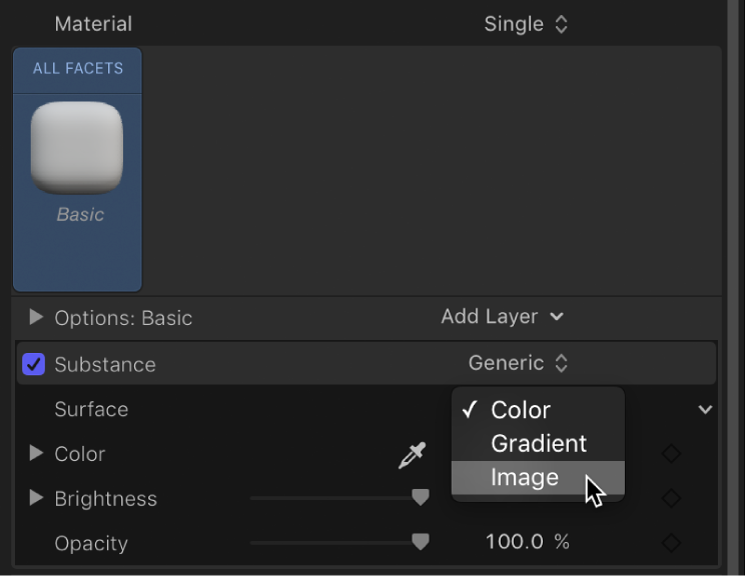
一个图像池将在“图像选项”控制中变为可用。
将步骤 1 中导入的图形或片段从层列表拖到图像池。
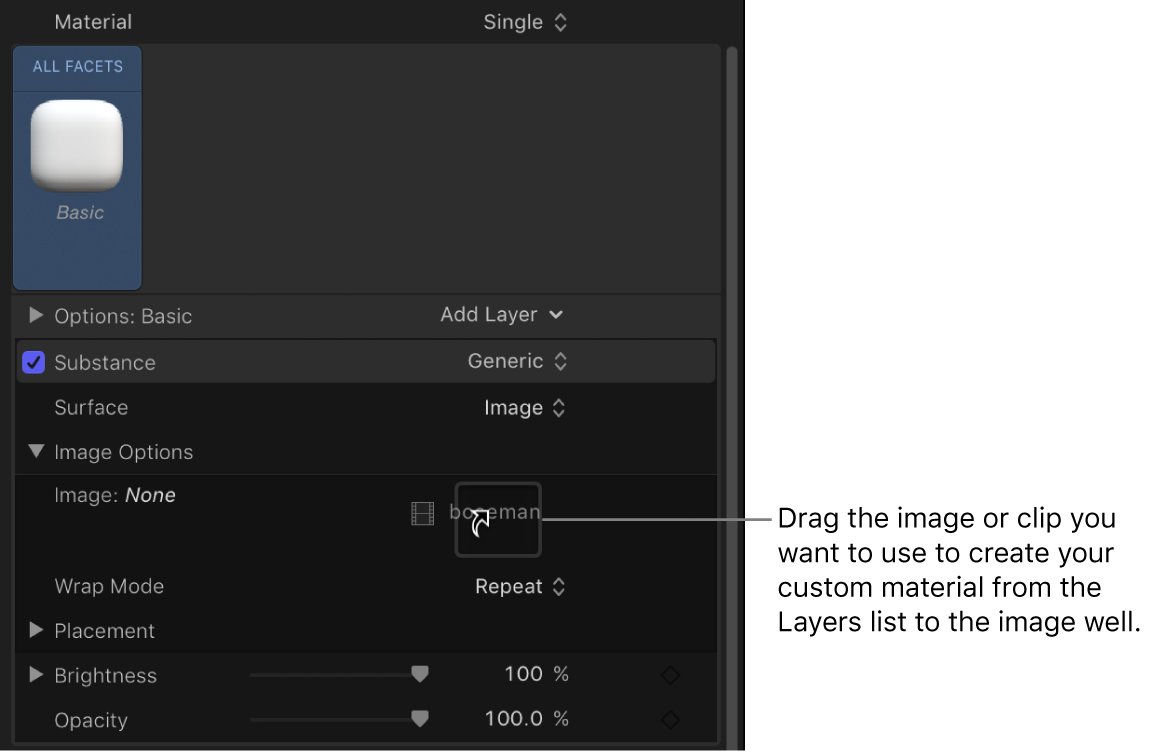
【注】在一次连续移动中从层列表中拖移图像。如果你点按图像后松开鼠标键,则将取消选择 3D 文本且图像池不再可用。
图像将映射到 3D 文本对象上,并且将更新“外观”面板中的预览缩略图。
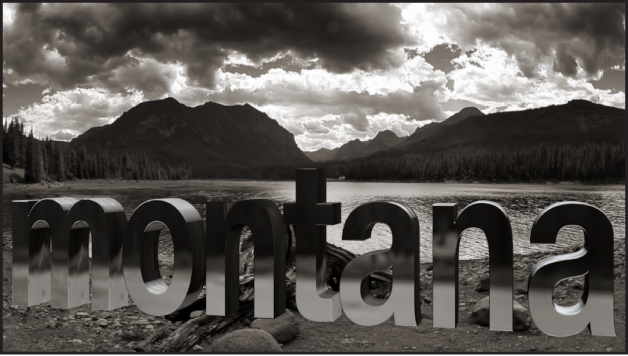
使用“图像选项”控制调整映射的图像在 3D 文本对象上的显示方式。
例如,你不妨调整图像的缩放或逐个将图像应用到每个文本字符,而非跨所有文本字符映射。
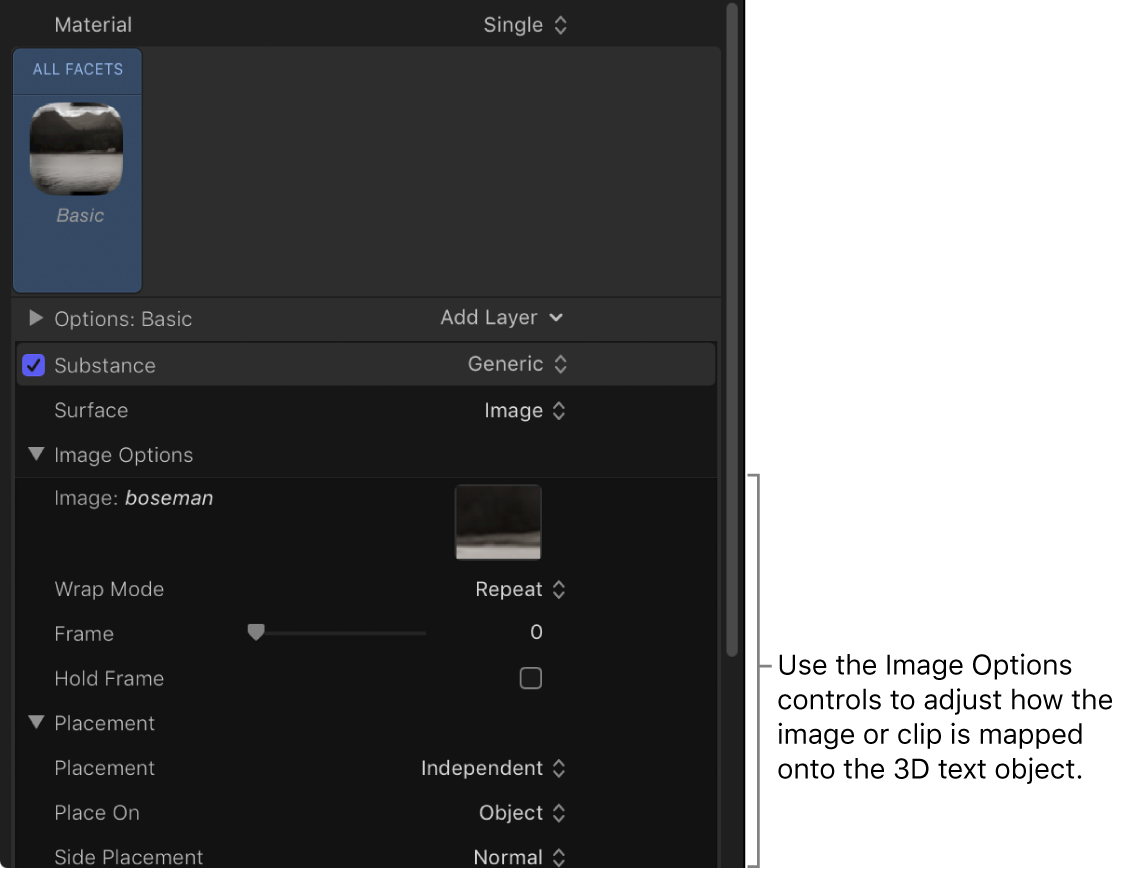
在此示例中,将“缩放”参数设定为 20%,因此图像更清晰地显示在 3D 文本的正面表面上。
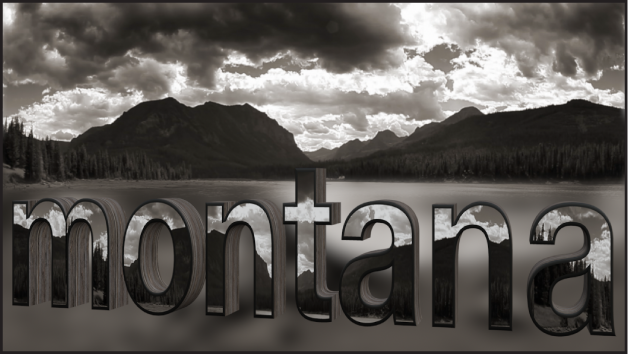
有关“图像选项”参数的描述,请参阅 Motion 中的 3D 文本物质控制中的“将‘物质’设定为‘通用’时”。有关“布局”参数的描述,请参阅Motion 中的 3D 文本布局控制。
下载此手册:Apple Books
感谢您的反馈。